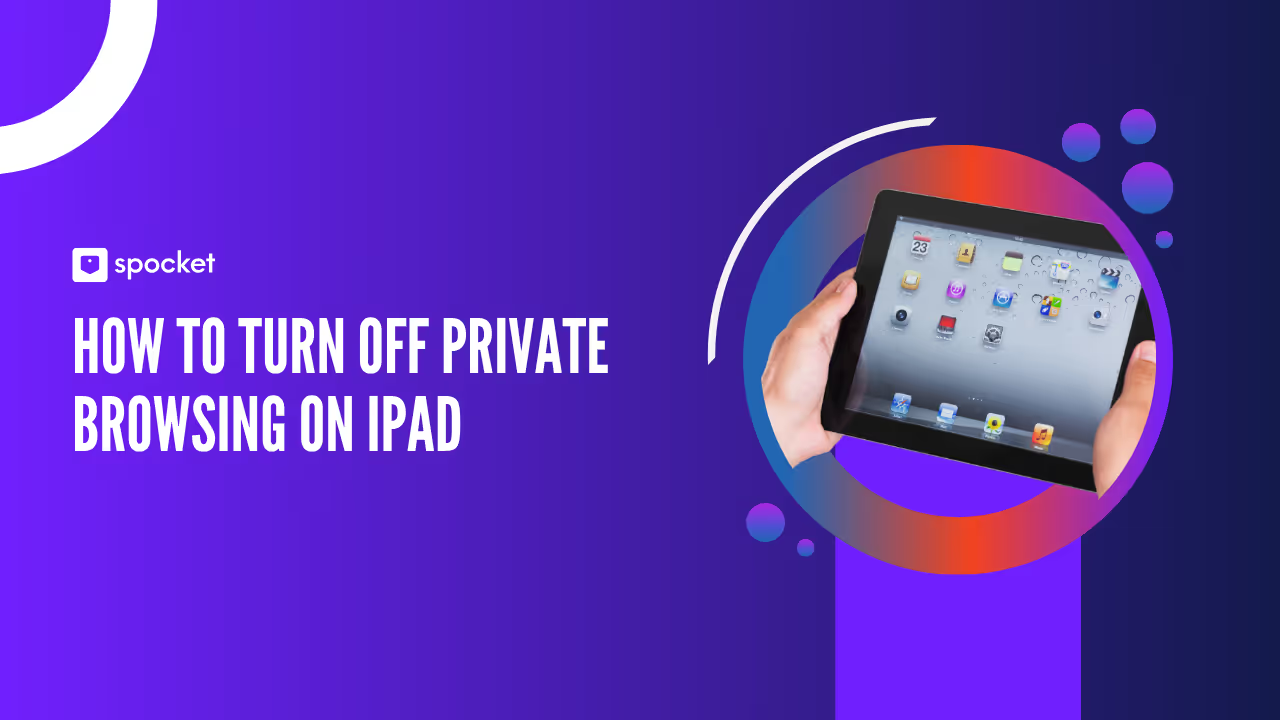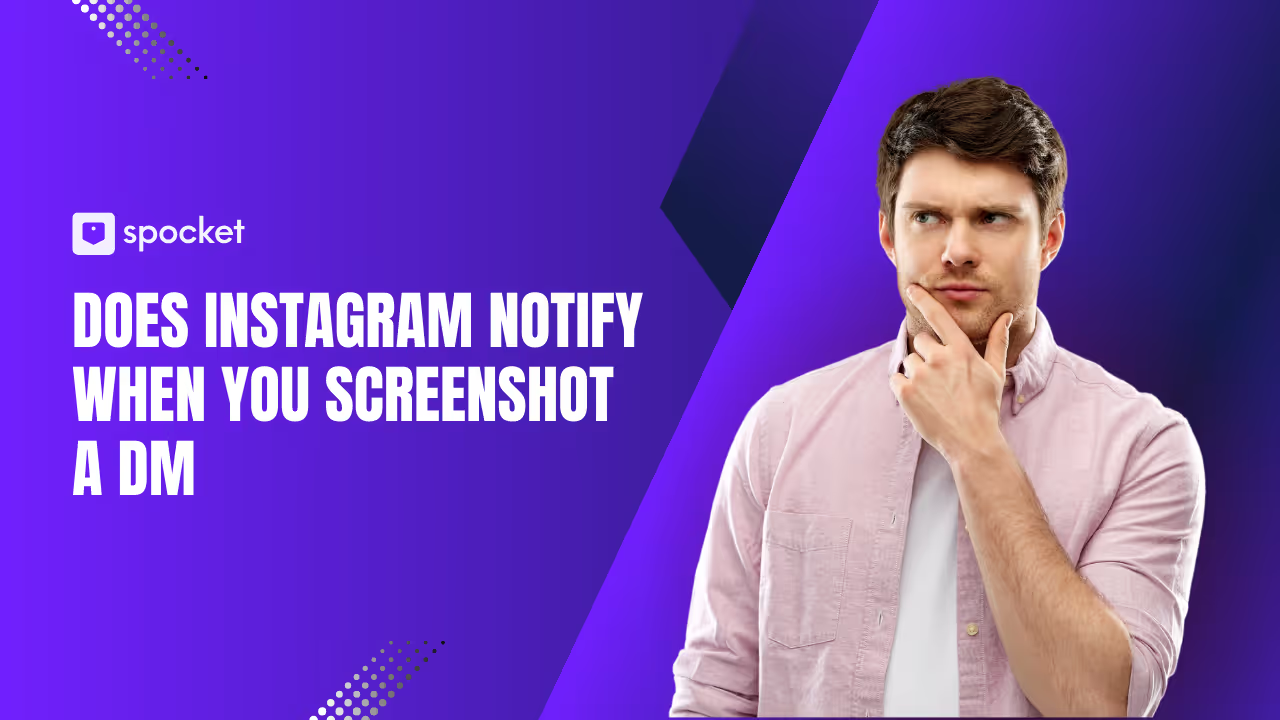La navegación privada es una gran característica para aquellos que desean navegar por Internet sin dejar rastros. Cuando está habilitada, evita que Safari guarde el historial de navegación, las cookies o los datos de búsqueda. Si bien esto puede resultar útil para la privacidad, hay casos en los que es posible que desees desactivar la navegación privada en tu iPad. Ya sea para usar tu historial de navegación, guardar tus contraseñas o permitir las cookies para una mejor experiencia de usuario, es importante que sepas cómo administrar estos ajustes.
En esta guía detallada, te mostraremos los pasos para desactivar la navegación privada en tu iPad. También analizaremos las ventajas de la navegación privada, los motivos por los que podrías inhabilitarla y cómo gestionar la configuración de privacidad para tener un control óptimo de la navegación.
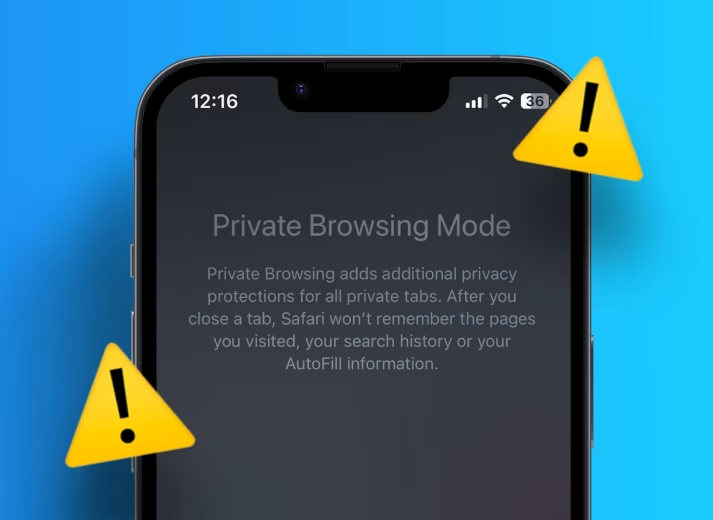
¿Qué es la navegación privada en el iPad?
La navegación privada en el iPad, disponible en Safari, te permite navegar por Internet sin guardar ningún historial, cookies, caché ni datos personales, como el historial de búsquedas. Cuando la navegación privada está activa, Safari no conserva información sobre los sitios web que visitas ni sobre las consultas de búsqueda que realizas, por lo que disfrutas de una experiencia de navegación más limpia y privada.
¿Cuándo es útil?
- Navegar por información confidencial: Si buscas información confidencial o compras regalos y no quieres que los sitios web recuerden tu actividad, la navegación privada mantiene la privacidad de tus búsquedas.
- Evitar el seguimiento: La navegación privada puede impedir que los sitios web rastreen su actividad en línea mediante cookies.
- Uso de dispositivos compartidos: Si compartes tu dispositivo, la navegación privada garantiza que nadie pueda ver tu historial de navegación ni tus contraseñas guardadas.
Si bien la navegación privada es increíblemente útil en determinadas situaciones, también hay motivos por los que podrías querer desactivarla, que trataremos en las siguientes secciones.
¿Por qué desactivar la navegación privada en el iPad?
Hay varios motivos por los que podrías querer deshabilitar la navegación privada en tu iPad. Aunque es una función útil, limita ciertas funciones que son fundamentales para una experiencia de navegación más personalizada y cómoda.
1. Acceda a su historial de navegación
Cuando la navegación privada está habilitada, los sitios web que visitas no aparecen en tu historial. Esto puede ser un inconveniente si necesitas volver a una página que visitaste anteriormente. Si necesitas realizar un seguimiento de tu actividad de navegación o quieres acceder rápidamente a los sitios web que has visitado en el pasado, es mejor desactivar la navegación privada.
Ejemplo: Supongamos que estás investigando un tema para el trabajo o la escuela. Con la navegación privada, no podrás volver fácilmente a los mismos sitios web. Si la deshabilitas, tendrás un historial de páginas que podrás volver a visitar rápidamente.
2. Habilite el llenado automático y el guardado de contraseñas
Safari puede recordar tus contraseñas y otros datos personales, como direcciones o información de pago, cuando no utilizas la navegación privada. Sin embargo, cuando la navegación privada está activa, esta funcionalidad está deshabilitada. Si utilizas habitualmente la función de autocompletar de Safari para ahorrar tiempo al iniciar sesión en sitios web o rellenar formularios, es mejor desactivar la navegación privada.
Ejemplo: Si compras online con frecuencia, es posible que desees que Safari recuerde tu dirección de envío y tu método de pago. Si la navegación privada está desactivada, Safari puede rellenar automáticamente estos datos por ti.
3. Cookies y datos del sitio web
Las cookies ayudan a los sitios web a recordar sus datos de inicio de sesión, preferencias y ajustes. Si bien la navegación privada evita que se almacenen cookies, algunos sitios web requieren cookies para funcionar. Por ejemplo, si has iniciado sesión en una cuenta, la navegación privada cerrará tu sesión en cuanto finalice la sesión y tus preferencias o ajustes no se guardarán. Al desactivar la navegación privada, se garantiza que se guarden las cookies y otros datos, lo que facilita la interacción con los sitios web en visitas posteriores.
4. Para el control familiar o parental
Si estás supervisando el uso del iPad por parte de un niño, te recomendamos que te asegures de que toda la actividad de navegación se registre para su revisión. Al deshabilitar la navegación privada, se garantiza que cualquier actividad del dispositivo esté visible en el historial del navegador, lo que facilita la supervisión de lo que navega el niño.
Ejemplo: Como padre, es posible que desee consultar los sitios web que visita su hijo. Al deshabilitar la navegación privada, puedes acceder fácilmente a estos datos para revisarlos y asegurarte de que navegan de forma segura.
Cómo desactivar la navegación privada en el iPad (paso a paso)
Desactivar la navegación privada en tu iPad es un proceso sencillo y rápido. Si has activado la navegación privada en Safari y quieres volver al modo de navegación normal, sigue estos sencillos pasos:
Paso 1: abre Safari
Empieza por abrir el navegador Safari en tu iPad. Puedes encontrar Safari en tu pantalla de inicio o, si no está visible de inmediato, usa la búsqueda de Spotlight para localizarlo rápidamente.
Paso 2: Acceder a la vista de pestañas
Para desactivar la navegación privada, lo primero que tienes que hacer es abrir la vista de pestañas:
- Pulsa el icono de pestañas: Busca el icono de pestañas en la esquina inferior derecha de la ventana de Safari. Parecen dos cuadrados superpuestos.
- Compruebe el modo de navegación privada: Si actualmente estás en modo de navegación privada, verás un fondo oscuro con la etiqueta «Privado» en la parte superior de la pantalla.
Paso 3: cambiar de navegación privada a navegación normal
Ahora que estás en la vista de pestañas, sigue estos pasos para salir de la navegación privada:
- Toca el botón «Privado»: En la parte inferior izquierda de la pantalla, verás un botón con la etiqueta «Privado». Tócalo para salir del modo de navegación privada.
- Confirme el modo de navegación normal: Tras pulsar «Privado», Safari pasará automáticamente al modo de navegación normal. La interfaz oscura volverá al fondo blanco normal y la etiqueta «Privada» desaparecerá.
Una vez que hayas completado estos pasos, habrás desactivado correctamente la navegación privada en tu iPad. El historial de navegación, las cookies y las contraseñas ahora se guardarán de nuevo, lo que facilitará el acceso a los sitios que has visitado anteriormente o el uso de los inicios de sesión guardados.
Solución de problemas: qué hacer si no puedes desactivar la navegación privada
Si tienes problemas para desactivar la navegación privada en tu iPad, no te preocupes, hay varias soluciones que puedes probar para resolver el problema.
Comprueba tus restricciones de tiempo frente a la pantalla
A veces, si tienes configuradas restricciones de tiempo de pantalla en tu iPad, es posible que no puedas desactivar la navegación privada. Para comprobar si se ha restringido la navegación privada:
- Ir a Ajustes: Abre Ajustes en tu iPad.
- Toca Tiempo de pantalla: Desplázate hacia abajo y toca Tiempo de pantalla.
- Restricciones de contenido y privacidad: En Restricciones de contenido y privacidad, asegúrate de que Safari esté permitido. Si Safari está restringido, la navegación privada se deshabilitará y no podrás desactivarla.
Reinicia tu iPad
Si los métodos anteriores no funcionan, intenta reiniciar el iPad. Esto puede ayudar a resolver cualquier problema temporal del sistema:
- Mantén pulsado el botón de encendido: Mantenga pulsado el botón de encendido hasta que aparezca en la pantalla el control deslizante para apagar.
- Apaga tu iPad: Desliza el control deslizante para apagar el dispositivo.
- Vuelve a encenderlo: Una vez que el iPad esté apagado, mantén pulsado de nuevo el botón de encendido para volver a encenderlo.
Tras el reinicio, vuelve a intentar desactivar la navegación privada. Esto debería restablecer la funcionalidad normal de navegación y permitirte volver a utilizar el historial, las cookies y las contraseñas guardadas.
Siguiendo estos pasos, deberías poder deshabilitar la navegación privada y volver a la navegación normal en tu iPad sin problemas. Si el problema persiste, asegúrate de eliminar todas las restricciones o consulta el soporte de Apple para obtener más información sobre la solución de problemas.
Funciones de privacidad adicionales en el iPad
Además de desactivar la navegación privada, hay otros ajustes de privacidad y seguridad en el iPad que pueden ayudarte a mejorar tu experiencia de navegación y proteger tu información personal. Safari, el navegador predeterminado del iPad, ofrece funciones integradas para bloquear los rastreadores, administrar las cookies y brindar transparencia a tu actividad en línea. Analicemos estas funciones de privacidad y veamos cómo habilitarlas.
1. Evite el seguimiento entre sitios
Safari incluye una función llamada Prevenir el seguimiento entre sitios, que está diseñada para limitar el seguimiento de tu actividad en línea por parte de anunciantes externos. Esta función bloquea los rastreadores que te siguen de un sitio web a otro, lo que normalmente se hace con fines publicitarios. El seguimiento entre sitios se suele utilizar para crear un perfil tuyo en función de tu comportamiento de navegación en varios sitios web, que luego se puede utilizar para segmentarte con anuncios personalizados.
Cómo habilitar la opción Prevenir el seguimiento entre sitios
- Abre la aplicación Configuración en tu iPad.
- Desplázate hacia abajo y toca Safari.
- En Privacidad y seguridad, coloca Prevenir el seguimiento entre sitios en la posición ACTIVADO.
Al habilitar esta función, Safari garantiza que los anunciantes y los sitios web no puedan rastrear tu actividad de navegación en diferentes sitios, lo que protege tu privacidad mientras navegas por la web.
2. Bloquear todas las cookies
Las cookies son pequeños archivos que los sitios web almacenan en su dispositivo para recordar sus preferencias, detalles de inicio de sesión e historial de navegación. Si bien las cookies pueden mejorar la experiencia del usuario al habilitar funciones como mantener la sesión iniciada o recordar las preferencias, también se pueden usar con fines de seguimiento. Bloquear las cookies es una buena forma de garantizar que los sitios web no recopilen datos innecesarios sobre su actividad.
Safari ofrece dos opciones de administración de cookies:
- Bloquear todas las cookies: Impide que los sitios web almacenen cookies en el iPad.
- Permitir las cookies solo de los sitios web que visita: garantiza que solo los sitios con los que interactúa directamente puedan almacenar cookies, al tiempo que bloquea las cookies de terceros.
Cómo bloquear todas las cookies
- Abre la aplicación Configuración.
- Desplázate hacia abajo y selecciona Safari.
- En Privacidad y seguridad, activa la opción Bloquear todas las cookies.
Esta configuración puede resultar especialmente útil si quieres aumentar tu privacidad o evitar que te rastreen anunciantes externos y otros servicios web.
3. Usa el informe de privacidad de Safari
Safari proporciona un informe de privacidad que te brinda información detallada sobre los rastreadores y los sitios web que intentan seguir tu actividad en línea. El informe de privacidad muestra qué sitios web intentan rastrearte y cuántos rastreadores han sido bloqueados por Safari. Proporciona transparencia sobre la forma en que los sitios web recopilan datos y te permite tomar decisiones informadas sobre tu configuración de privacidad.
Cómo acceder al informe de privacidad de Safari
- Abre Safari y navega hasta un sitio web.
- Pulsa el icono del escudo ubicado en la barra de direcciones (a la izquierda de la URL del sitio web).
- Esto mostrará el Informe de privacidad, que muestra detalles sobre los rastreadores bloqueados en la página.
Si revisa periódicamente el Informe de privacidad, puede comprender mejor qué sitios recopilan datos sobre usted y tomar las medidas adecuadas para proteger su privacidad, como bloquear las cookies o impedir el seguimiento entre sitios.
Administrar otras configuraciones de privacidad en el iPad
Además de las funciones de privacidad que ofrece Safari, el iPad también tiene una variedad de ajustes de privacidad para todo el sistema que puedes personalizar para proteger tu información personal en todas las aplicaciones y servicios. Estos ajustes son útiles para controlar qué aplicaciones y sitios web pueden acceder a tus datos, tu ubicación, tus contactos y mucho más.
Servicios de localización
Los servicios de ubicación permiten a las aplicaciones usar el GPS del dispositivo para determinar tu ubicación. Si bien esto puede resultar útil para las aplicaciones de navegación y los servicios basados en la ubicación, también puede comprometer tu privacidad si las aplicaciones acceden a tu ubicación sin tu conocimiento.
Cómo administrar los servicios de ubicación
- Abre la aplicación Configuración.
- Pulsa Privacidad y, a continuación, selecciona Servicios de ubicación.
- Puedes optar por desactivar por completo los servicios de ubicación o gestionar qué aplicaciones pueden acceder a tu ubicación seleccionando cada aplicación de forma individual.
Configuración de privacidad de la aplicación
El iPad te permite controlar qué aplicaciones tienen acceso a información confidencial, como tus contactos, fotos, micrófono, cámara y más. Esta configuración de privacidad garantiza que las aplicaciones solo accedan a los datos que necesitan para funcionar y evitan el acceso no autorizado a tu información personal.
Cómo administrar los permisos de las aplicaciones
- Ve a Ajustes.
- Pulsa Privacidad y selecciona el tipo de datos que quieres gestionar, como contactos, cámara o micrófono.
- Desde aquí, puedes cambiar los permisos de cada aplicación.
Al administrar esta configuración, puede limitar la cantidad de datos personales que las aplicaciones pueden recopilar y acceder, lo que reduce el riesgo de violaciones de datos o uso indebido.
Conclusión
Desactivar la navegación privada y usar la configuración de privacidad de tu iPad son pasos esenciales para proteger tu privacidad en línea. Las funciones integradas de Safari, como impedir el seguimiento entre sitios, bloquear las cookies y el informe de privacidad, ayudan a garantizar la privacidad de tu actividad de navegación, mientras que la configuración de privacidad más amplia del sistema te permite controlar el modo en que las aplicaciones y los servicios acceden a tus datos personales y los utilizan.
En el mundo digital actual, tomar el control de la configuración de privacidad es más importante que nunca. Con las herramientas disponibles en tu iPad, puedes navegar por la web con confianza, sabiendo que puedes gestionar tu presencia en línea. Revisar y ajustar estos ajustes con regularidad puede ayudarte a mantener tu privacidad y seguridad en todas tus actividades digitales.